Dropbox를 Mac에서 제거하는 방법
현대에 클라우드에 데이터를 저장하는 것은훌륭한 옵션. 스마트 폰을 사용하는 거의 모든 사람들이 클라우드 스토리지를 사용합니다. 당신이 얻는 것은 Google 포토, Dropbox 등 다양한 종류 중에서 선택할 수 있습니다. Dropbox를 사용하면 일반적인 사용자도 일반 사용자들에게 인기가 있지만 대부분 상용 사용자들에게 인기가 있습니다. 그러나 최근에 일부 사용자는이 앱의 보안 및 개인 정보 보호 설정에 대한 우려를 표명했으며 많은 사용자가 Dropbox를 떠나 다른 곳으로 이동하고 있습니다. 그래서 최근에 인터넷은 사용자의 관심사로 만연해있었습니다. Dropbox를 Mac에서 제거하는 방법. 그들 중에 있다면 다음 기사를 읽고 더 깊이 알아보십시오.
Dropbox를 Mac에서 삭제하는 방법
Dropbox 앱을 제거하려는 경우컴퓨터에서 소프트웨어를 완전히 제거하십시오. 사실 Dropbox 앱을 제거하면 Dropbox 메뉴에 액세스 할 수 없으며 Dropbox 동기화를 더 이상 사용할 수 없습니다. 그러나 Mac에서 Dropbox를 제거하는 경우 Dropbox 계정과 Dropbox 폴더가 제거되지 않는다는 것을 알아야합니다.
Dropbox를 Mac에서 제거하기
Mac에서 Dropbox를 제거하려면 다음 지침을 읽고 작업을 원활하게 수행하십시오.
1. Mac을 켜고 아이콘을 클릭하여 Dropbox app을 실행합니다.
2. 패널에 "Gear"아이콘이 표시되면 아이콘을 클릭 한 다음 "환경 설정"으로 이동하십시오.

3. 그 후, "계정"으로 이동하십시오.
4. 이제 "이 보관함 연결 해제"옵션을 선택해야합니다.

5. 다시 Dropbox 아이콘을 클릭하십시오.
6. 이제 "Gear"아이콘을 클릭하십시오. 그러나 이번에는 "Drop Dropbox"옵션을 선택하십시오.

7. 그런 다음 Finder로 이동하여 "응용 프로그램"폴더를 클릭하십시오.
8. 마지막으로, "응용 프로그램"폴더에서 보관 용 응용 프로그램을 선택하고 "휴지통"으로 이동하십시오.
이렇게하면 Mac에서 Dropbox를 삭제할 수 있지만 Dropbox 폴더와 그 안에있는 파일은 삭제되지 않습니다.
보관 용 파일 삭제
이제 Dropbox 앱을 제거했습니다.Dropbox 폴더 안에 추가 Dropbox 파일이 필요하지 않을 수도 있습니다. 따라서 드라이브에서 해당 파일이나 폴더를 삭제하려면 해당 Dropbox 폴더를 선택하고 휴지통으로 가져 가면됩니다.

이 작업을 완료하면 모든 보관 용 관련 파일이 하드 드라이브에서 완전히 삭제됩니다.
추가 팁 : Mac에서 보관 용 계정을 삭제하는 방법
방금 Dropbox 앱을 제거한 경우Mac의 경우 보관 용 계정 또는 포함 된 파일은 삭제되지 않습니다. 따라서 컴퓨터에서 보관 용 계정을 완전히 제거하려면 소프트웨어를 제거한 후에 보관 용 계정을 수동으로 삭제해야합니다. 보관 용 계정을 삭제하면 dropbox.com에서 저장된 모든 데이터를 삭제할 수 있으며 모든 기기는 앱에서 서명이 없습니다. 그러므로 Dropbox 계정을 삭제하는 방법을 알고 싶다면 아래 지침을 읽으십시오.
1. 앱을 제거한 후 Safari에서 https://www.dropbox.com/?landing=dbv2 "rel ="nofollow에 로그인해야합니다.
2. 프로파일을 입력하고 설정으로 이동하십시오.

3. "일반"에서 "내 계정 삭제"옵션을 찾을 수 있습니다.
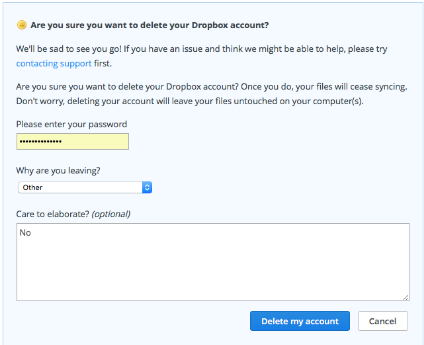
계정을 삭제하면컴퓨터, 태블릿 및 휴대 전화와 같은 계정에 연결되어 있으면 더 이상 동기화 할 수 없습니다. dropbox.com에서 귀하의 계정에 로그인 할 수도 없습니다. 공유 파일을 더 이상 사용할 수 없으며 Dropbox는 서버에서 모든 파일을 삭제합니다.
결론
그 증명할 수있는 구체적인 증거는 없습니다.Dropbox는 안전하지 않지만, 사용자가 다른 클라우드 서비스를 나가고 싶다면 아무 것도 할 수 없습니다. 주요 질문은 여기에 온다. 당신이 그 앱을 얼마나 신뢰하는지, 누군가가 말하고 있더라도 최종 결정은 당신 것이 될 것이기 때문이다. 그러나 Mac에서 Dropbox를 삭제하는 방법이나 단순히 Dropbox를 제거하는 방법을 알고 싶지 않은 경우 안전하게 답을 찾을 수 있습니다. 또한 Dropbox 파일을 삭제하는 동안 실수로 중요한 파일을 일부 삭제 한 경우 https://www.tenorshare.com/products/mac-data-recovery.html 응용 프로그램을 사용하여 복구 할 수 있습니다. 그것은 Windows 및 Mac에서 사용할 수있는 강력한 데이터 복구 도구입니다. 그것은 귀하의 모든 데이터 복구 요구에 매우 권장 소프트웨어입니다.
이 기사가 마음에 들면 공유하고 의견을 말하십시오 !!










